Apple Watch er god til mange ting. Gjennom årene har Apple gjentatt sin første smartklokke og laget et flott produkt som fortsetter å imponere.
Når det kommer til mulighetene, er mulighetene nesten ubegrensede, spesielt med utgivelsen av LTE-versjonen. Men fra tid til annen er det problemer du kan støte på.
Innhold
- Relatert lesing
- Sikkerhetskopier Apple Watch
- Tilbakestill Apple Watch-passordet med din iPhone
- Hva skal jeg gjøre videre?
-
Konklusjon
- Relaterte innlegg:
Relatert lesing
- Slik fikser du at Apple Watch ikke kobler til Wi-Fi
- Slik fikser du en frossen app på Apple Watch
- Apple Watch Series 4 Rykteoppsummering
- Slik starter du på nytt / tilbakestiller Apple Watch
Et tilfelle er når du ved et uhell glemmer passordet på klokken. Når du aktiverer passordet, åpner dette døren til mange flere funksjoner, inkludert følgende:
- Apple Pay
- Apple Pay på Mac
- Automatisk opplåsing for Mac
- Lås opp med iPhone
Det kan være ganske frustrerende hvis du har glemt passordet fordi dette gjør klokken din praktisk talt ubrukelig. Vi er imidlertid her for å hjelpe deg med å vise hvordan du kan tilbakestille Apple Watch-passordet.
Sikkerhetskopier Apple Watch
Før du kan legge ut på den følgende reisen, vil du sørge for at Apple Watch er sikkerhetskopiert. Dette skyldes det faktum at metodene nedenfor faktisk sletter innholdet på klokken din.
Takket være Apples verden kan du enkelt lage en sikkerhetskopi av Apple Watch slik at du ikke mister noe stort. Når du oppretter en sikkerhetskopi, er det noen alternativer som ikke er inkludert:
- Bluetooth-paringer
- Kreditt- eller debetkort som brukes for Apple Pay på Apple Watch
- Passord for Apple Watch
Det siste alternativet er det viktigste, siden vi ikke vil at passordet skal lagres på Apple Watch. Prosessen er litt mer tungvint enn å sikkerhetskopiere iPhone, ettersom sikkerhetskopiering av Watch ikke gjøres automatisk.
For å sikre at en ny sikkerhetskopi opprettes, vil du følge disse trinnene:
- Åpne Se app
- Velg Min klokke fanen, nederst
- Rull ned og velg Generell
- Trykk på Nullstille
- Plukke ut Slett Apple Watch-innhold og -innstillinger
- trykk Bekrefte
Det er riktig. Hver gang du kobler fra eller tilbakestiller Apple Watch fra iPhone, opprettes det automatisk en sikkerhetskopi. Denne sikkerhetskopien vil bli lagret i iCloud og kan nås når du gjenoppretter eller reparerer klokken med iPhone.
Tilbakestill Apple Watch-passordet med din iPhone
Hvis du har iPhonen som er koblet til klokken din, er prosessen ganske enkel og grei. Dessverre er det ikke bare en innstilling du kan endre hvis du vil fjerne det gamle passordet.

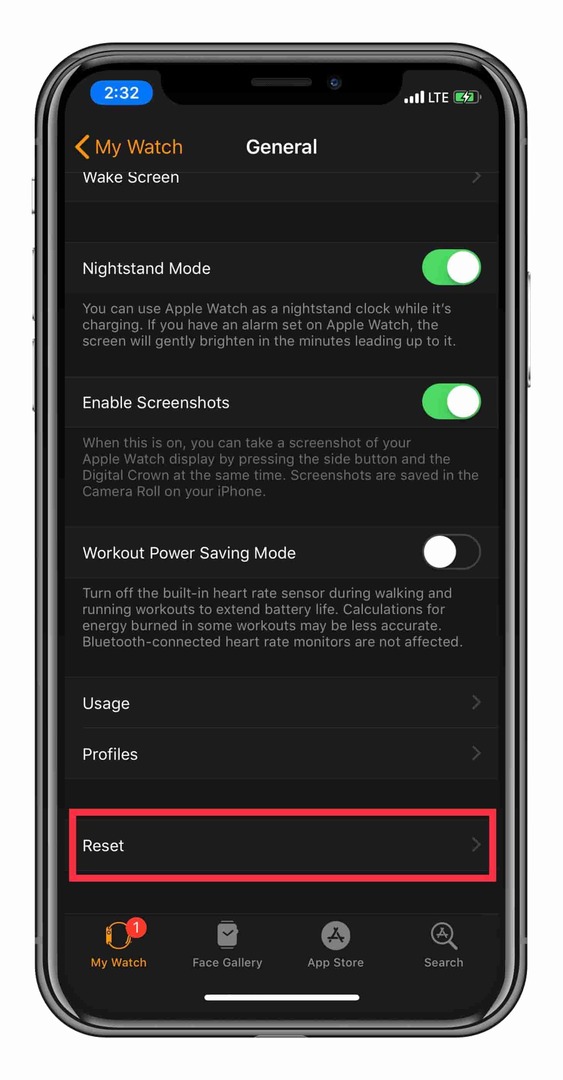

Her er trinnene du må ta for å tilbakestille Apple Watch-passordet ditt med en iPhone:
- Åpne Se app
- Velg Min klokke fanen, nederst
- Rull ned og velg Generell
- Trykk på Nullstille
- Plukke ut Slett Apple Watch-innhold og -innstillinger
- trykk Bekrefte
Dette vil tørke Apple Watch helt ren mens du fjerner passordet. Etter at klokken er tilbakestilt, kan du gjenopprette fra en sikkerhetskopi eller starte med et rent ark.
Uansett hvilket alternativ du velger, vil det forrige passordet bli fjernet fra Apple Watch.
Hva skal jeg gjøre videre?
Hvis du ikke har iPhone som er koblet til Apple Watch tilgjengelig, kan du fortsatt tilbakestille passordet fra selve klokken. Denne metoden krever at du drar nytte av maskinvareknappene på klokken.

Her er trinnene for å tilbakestille Apple Watch uten iPhone:
- Plasser Apple Watch på laderen
- Trykk og hold sideknappen til strømavbryteren vises
- Trykk på strømbryteren med litt trykk for å aktivere 3D Touch
- Trykk på Slett alt innhold og innstillinger
Etter at denne prosessen er fullført, vil Apple Watch tilbakestilles til fabrikkinnstillingene. Dette vil fjerne alle apper du har installert, samtidig som det "gamle" passordet fjernes.
Når prosessen med å tilbakestille Apple Watch er fullført, kan du gjenopprette fra en tidligere lagret sikkerhetskopi. Denne sikkerhetskopieringen vil ikke inkludere passordet du prøvde å fjerne.
Konklusjon
Vi vet at prosessen kan virke litt kontraintuitiv, men hvis du tilfeldigvis glemmer passordet ditt, er dette hva du må gjøre. På den lyse siden er det et par forskjellige metoder du kan utforske før du blir frustrert.
Hvis du støter på noen problemer, sørg for å gi oss beskjed i kommentarene nedenfor, så hjelper vi gjerne!
Andrew er en frilansskribent basert på østkysten av USA.
Han har skrevet for en rekke nettsteder gjennom årene, inkludert iMore, Android Central, Phandroid og noen få andre. Nå tilbringer han dagene med å jobbe for et HVAC-selskap, mens han ser på som frilansskribent om natten.